Úložiště pro iPhone je plné epizod a show podcastů? Budete muset odstranit nepřehrané a stažené podcasty z iPhone. Pouze dva kroky s gumou Podcasts, můžete odstranit více nebo celé Podcasty z iPhone.

100% bezpečné. Žádné reklamy.
100% bezpečné. Žádné reklamy.
Podcasts je skvělá aplikace, která vám přináší značné množství radosti.
Na rozdíl od tradiční hudební aplikace vytvoří podcasty zábavu a informace, pouze pokud se přihlásíte k odběru jednotlivé podcastové show. Kromě toho můžete do svého iPhonu streamovat a stahovat oblíbené podcastové pořady a epizody.
Navzdory úžasným zvukovým příběhům, po určité době to na vašem iPhonu zabere hodně místa.
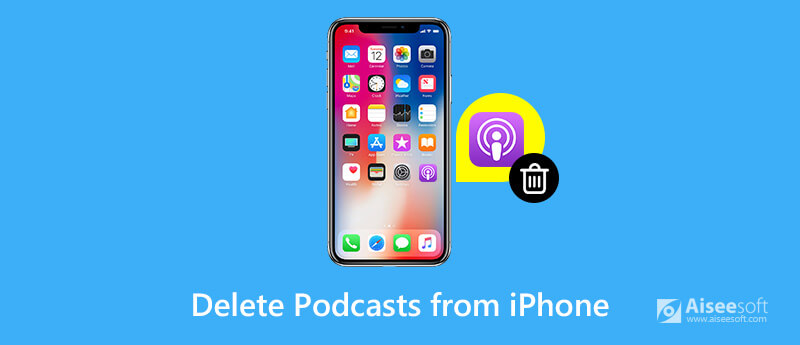
Pokud jste bojovali s masivním využitím prostoru z Podcastů na iPhone, příspěvek se vám hodí.
Není třeba kroucení paže, ale níže uvedený jednoduchý a komplexní průvodce vám ukáže jak odstranit podcasty z iPhone, včetně jednotlivých, starých, nepřehraných, stažených položek atd.
Nejrychlejším způsobem uvolnění úložiště pro iPhone je odstranění jednotlivých podcastů, které odstraní nepřehrané, přehrané a stažené epizody pod přihlášeným vlastníkem podcastů.
Chcete-li smazat jednotlivé podcasty, můžete k nim přistupovat dvěma způsoby.
1. běh podcasty aplikace na vašem iPhone > Přejděte na "Knihovnakarta > klepněte naVýstavy" > Klikněte na "Změnit“ v pravém horním rohu > Najděte předplacenou jednotlivou podcastovou show a klepnutím na ikonu mínus v levém horním rohu obálky podcastu ji odstraňte.
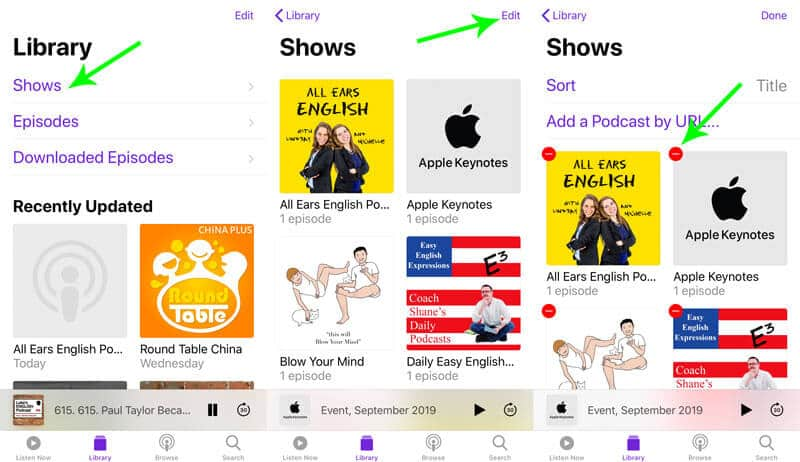
2. Další způsob, jak odstranit podcast s epizodami, vyžaduje další kroky.
Spusťte na svém iPhonu aplikaci Podcasty > přejděte na "Knihovnakarta > klepněte naVýstavy" > Najděte jednotlivý podcast, který chcete smazat > Klepněte na možnost se třemi tečkami pod krytem Podcasty > Hit "Odstranit z knihovny“ v rozevírací možnosti a odeberte osobu s epizodami z vašeho iPhone.
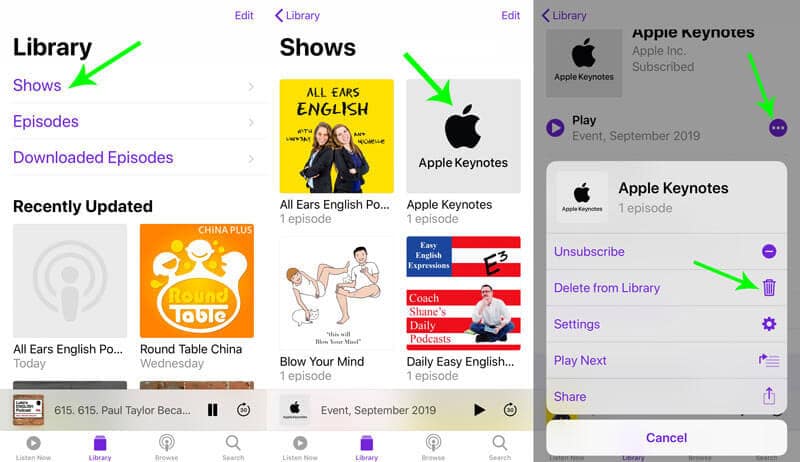
Líbí se vám podcast, ale chcete vymazat přehrané nebo nepřehrané epizody? To ukáže další díl.
Obecně lze říci, že epizody budou automaticky smazány 24 hodin po jejich přehrání.
Na druhé straně, pokud vypnout možnost, budete muset epizody odstranit ručně.
Nyní si ujasníme kroky k odstranění jedné nebo více epizod Podcasts, jak je uvedeno níže.
Pokud hrajete epizodu Podcasts, kroky jsou snadné.
Stačí otevřít aplikaci Podcasty na iPhonu > Klepněte na kartu Přehrávání ve spodní části, abyste maximalizovali obrazovku přehrávání > Klepněte na možnost se třemi tečkami v pravém dolním rohu > Hit "Odstranit…“ pro smazání přehrávané epizody z vašeho iPhone.
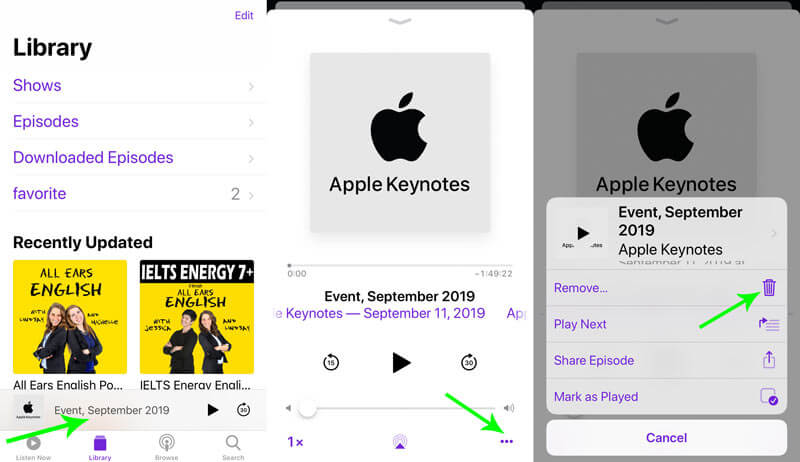
Pro ty, které nebyly přehrány epizody z aplikace Podcasts, je můžete smazat v několika podobách.
Otevřená podcasty aplikace na vašem iPhone > Přejděte na "Knihovnakarta > klepněte naEpizody“ a zde se zobrazí všechny přehrané a nepřehrané epizody > Najděte epizodu, kterou chcete smazat, a přejeďte doleva a „VymazatZobrazí se možnost “. Stačí na ni klepnout.
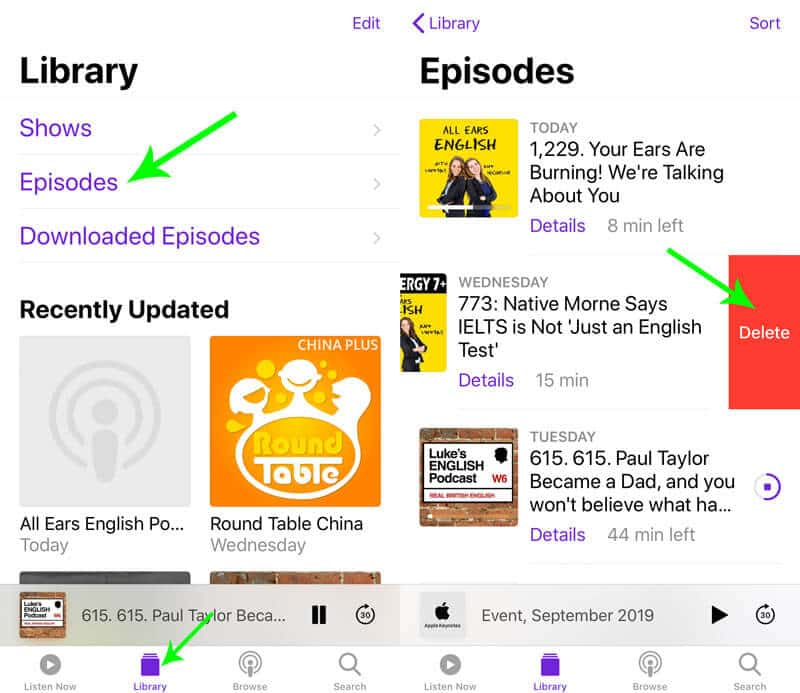
Poté zopakujte kroky pro vymazání epizod Podcasts jeden po druhém.
Určitě jste si všimli, že stažené epizody jsou stále na vašem iPhone.
Nebojte se, a to je to, co vám ukáže další část.
Odstranění stažených epizod, které nebudete potřebovat, je dalším způsobem, jak získat více úložného prostoru v iPhone.
Znovu otevřete aplikaci Podcasty na iPhone > Navštivte "Knihovnakarta > klepněte naStažené epizody" > Najděte epizodu, kterou chcete odstranit, a přejeďte prstem doleva, abyste narazili na "Odstranit" možnost odstranit stažené epizody z Podcastů na iPhone.
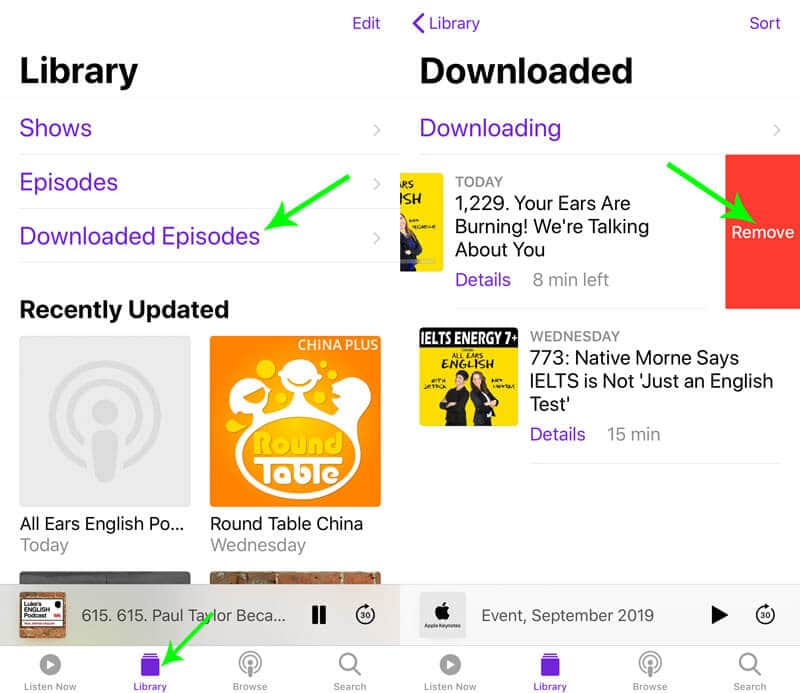
Pokud si nepřejete ponechat jedno stažení podcastů, můžete přesunout všechny epizody z show najednou.
Ve vašem iPhone přejděte na „Nastavení">"obecně">"iPhone Storage" > Přejděte dolů a klepněte na "podcasty" > pod "DOPORUČENÍ„uvidíte všechny stažené epizody z pořadů Podcasts.Změnit“a klepnutím na červenou minus odstraníte celé epizody z jedné show na iPhone.
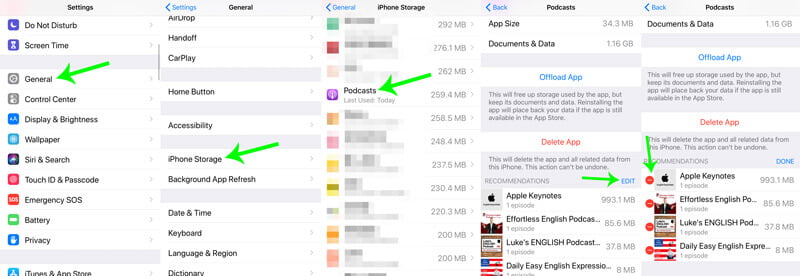
Jestli máte na Podcastech obrovské epizody, musíte se starat o své prsty.
Pro rychlé smazání více stažených epizod z Podcastů můžete vyzkoušet nástroj třetí strany FoneTrans.
Aiseesoft FoneTrans je nástroj pro přenos a správu dat iPhone, který synchronizuje, exportuje, mazá a soubory iPhone v počítači.

Ke stažení
100% bezpečné. Žádné reklamy.
100% bezpečné. Žádné reklamy.
Teď pojďme rovnou dovnitř.
Stáhněte si tento software zdarma do svého počítače, okamžitě jej nainstalujte a spusťte.
Připojte iPhone k počítači pomocí kabelu USB a tento software automaticky detekuje váš iPhone.
Nezapomeňte svůj iPhone odemknout a klepněte na tlačítko „Důvěřovat“ na vašem iPhone, pokud je to poprvé, co připojujete iPhone k počítači.

Kliknutím na tlačítko "HudbaPoté, co byl váš iPhone úspěšně detekován, vyberte "podcasty" a zobrazí se všechny podcasty na vašem iPhone. Zaškrtněte políčko v levém horním rohu krytu Podcasty a stiskněte "Vymazat" v horní části, chcete-li je okamžitě smazat.
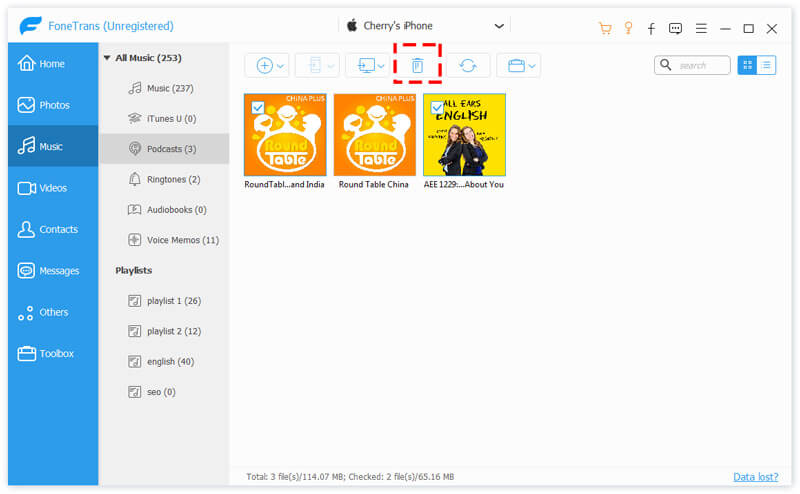
Navíc můžete použít tlačítko Přidat k přidání epizod Podcast z počítače do iPhone.
Tlačítko Exportovat do počítače také umožňuje zálohovat epizody iPhone do počítače a uvolnit tak místo. Tlačítko Export do zařízení umožňuje sdílet epizody s dalšími zařízeními iOS.
Další údaje jako hudba, videa, kontakty, fotografie atd., vám tento software může pomoci odstranit.
Výše uvedení průvodci mají za cíl odstranit epizody a pořady Podcasts, aby pomohly uvolnit místo a urychlit iPhone.
Můžete povolit některá nastavení, abyste se vyhnuli zbytečné spotřebě úložiště Podcasts. Zde je několik tipů, které byste měli mít na paměti.
Přejděte na stránku "Nastavení"na iPhone > Hit"podcasty" aplikace > Přejděte dolů a vyhledejte "Stáhnout epizody" a stiskněte > Vybrat "pryč“ pro vypnutí automatického stahování epizod pro nepřehrané a nové položky.
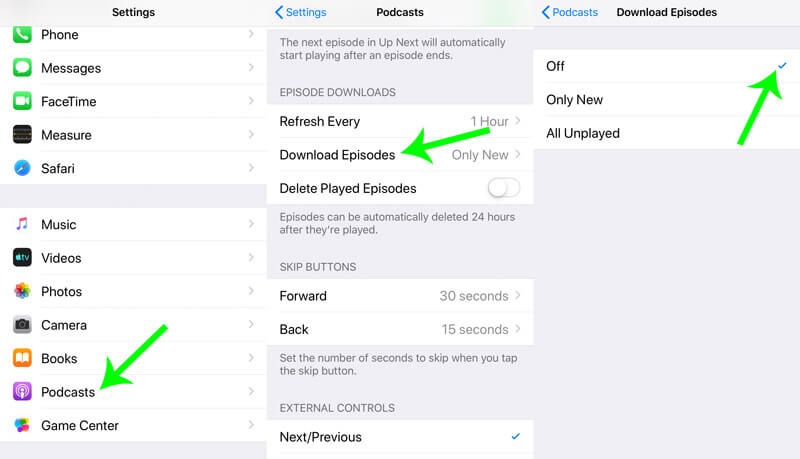
Přejděte na stránku "Nastavení"na iPhone > Hit"podcasty" aplikace > Přejděte dolů a zapněte "Smazat hrané epizody“, která po 24 hodinách smaže přehrané epizody Podcastů, aby se uvolnilo více místa na iPhonu.
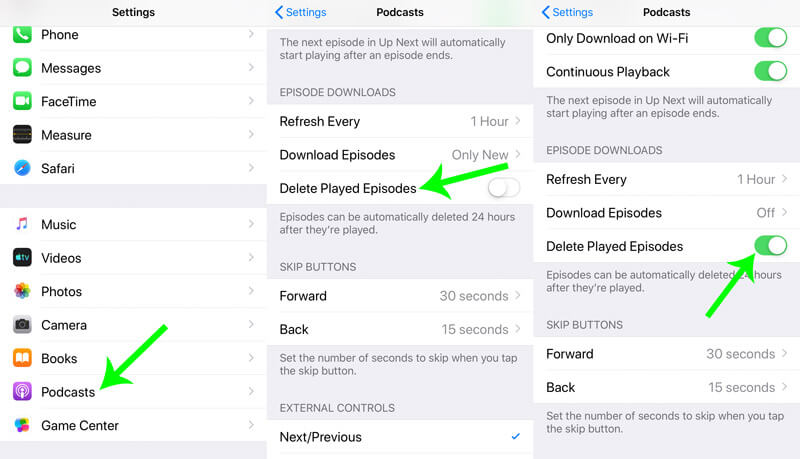
Pokud epizody nepotřebujete a nechcete vymazat celý soubor, doporučujeme vám to provádět v intervalech.
Přejděte na stránku "Nastavení">"obecně">"iPhone Storage" > Přejděte dolů a klepněte na "podcasty">"Smazat aplikaci“, která odinstaluje aplikaci a odstraní všechna související data z vašeho iPhone.
Poté můžete přeinstalovat podcasty z App Store a znovu použít podcasty.
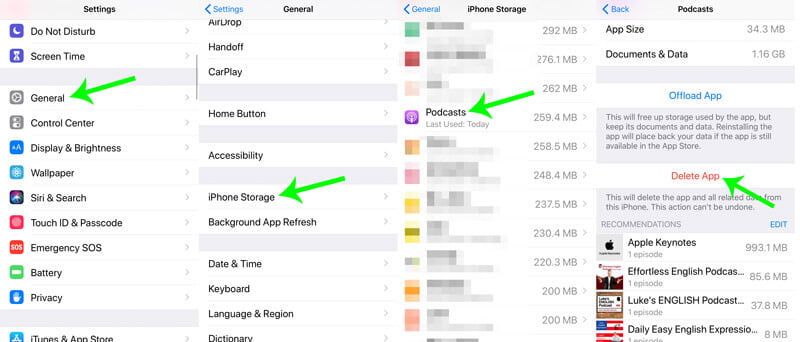
Po cestě můžete snadno smažte z iPhone další aplikace získat více místa.
Uzavřeme věci závěrem.
V tomto příspěvku hovoříme hlavně o průvodci mazáním epizod a pořadů podcastů, abychom uvolnili více místa na iPhone. Můžete odstranit podcasty a smazat související epizody, které byly staženy, nepřehrány a přehrány, nebo epizody odstranit jeden po druhém. Nástroj třetích stran FoneTrans je také možnost „one-stop“ pro rychlé odstranění všech stažených epizod v počítači.
Nakonec nezapomeňte povolit některá nastavení, abyste se vyhnuli zbytečnému stahování podcastů.
Chystáte se odstranit podcasty ručně nebo používáte software třetích stran?
Ať tak či onak, dejte mi vědět tím, že zanechá komentář hned teď.
Smazat data na iPhone
Jak odstranit návrhy Spotlight Search pro iPhone Najděte účet iCloud IMEI Zastavte nechtěné e-maily v Gmailu Odstraňte e-mailový účet aplikace Outlook v iPhone Vymazání vyhledávání bodového světla Smažte účet a data služby Twitter Obnovte šifrovaná data v iPhone Odstranit podcasty z iPhone Smazat kalendáře na iPhone Smazat e-maily v iPhone Odstraňte Cydii z iPhone Odstranit Instagram na iPhone Získejte více úložiště na iPhone Smazat historii hovorů na iPhone Odstraňte dočasné soubory na iPhone Kolik má iPhone úložiště? Odstraňte ikony aplikací na iPhone Odstranit hlasovou schránku na iPhone Vymažte systémová data iPhone Odstraňte poškozené soubory iPhone Vymazat iPod Otřete iPad Smažte Viber účet na iPhone Kupte si více úložiště na iPhone Smazat dokumenty a data na iPhone
Nejlepší software pro přenos iOS pro správu a přenos souborů iOS z iPhone / iPad / iPod do počítače nebo obráceně bez spuštění iTunes.
100% bezpečné. Žádné reklamy.
100% bezpečné. Žádné reklamy.